Приходная накладная
Приходные накладные создают на основании товарных накладных, счетов-фактур, закупочных актов и других первичных документов от поставщиков предприятия.
В результате сохранения приходной накладной, на склад – получатель приходуются товары, перечисленные на странице Товары.
На странице Оплаты приходной накладной, после ее сохранения, можно добавить платежный документ одного из следующих типов: расходный кассовый ордер, расходное платежное поручение, расходная платежная операция. Подробно о платежных документах.
Цена товара в приходной накладной определяет себестоимость данного товара.
Приходная накладная Заголовок
Страница документа Заголовок представлена ниже.
 Поле Поставщик – в это поле введите поставщика товаров по создаваемой приходной накладной. Поставщика выбирают из списка корреспондентов.
Поле Поставщик – в это поле введите поставщика товаров по создаваемой приходной накладной. Поставщика выбирают из списка корреспондентов.
Получатель – в этом поле определяют склад-получатель по вводимой приходной накладной. Значение выбирают из списка складов Вашего предприятия.
Валюта – в этом поле по умолчанию установлена базовая валюта. Если суммы в накладной указаны не в базовой валюте, выберите нужную Вам валюту. В таком случае, в поля Курс и За введите курс валюты по отношению к базовой по документам поставщика.
Курс валюты, введенный на странице Заголовок накладной, может быть отличным от курса валюты на эту же дату в словаре История курсов валют. Данные словаря История курсов валюты используются для формирования отчетов в альтернативной валюте.
Срок оплаты – определение срока оплаты по накладной. Относительно указанной в этом поле даты формируется отчет Сроки оплаты накладных;
Принял – не обязательное для заполнения поле. В него можно ввести лицо, ответственное по данному документу. Значение выбирают из словаря Список корреспондентов – типа «физическое лицо».
Операция – в этом поле Вы можете назначить бухгалтерскую операцию создаваемому документу. Значение выбирают из списка бухгалтерских операций.
В поле Атрибут отображается перечень атрибутов накладных, заведенных в пункте меню Сервис – Дополнительные атрибуты – Атрибуты заголовков документов… В столбце значение определяются необходимые атрибуты.
Примечание – не обязательное для заполнения поле. В него можно ввести любые заметки относительно заводимого документа. Примечание можно увидеть открыв документ и построив список накладных.
Флаг Активный документ.
Флаг Поставить в начало даты (только на вновь создаваемых документах).
Если в реестре HKLM\SOFTWARE\UCS\SH завести строковый параметр shse и присвоить ему какое-то значение, то в заголовках накладных по двойному щелчку на атрибуте с таким названием будет открываться файл с именем, занесенным в значение атрибута.
Данный функционал может быть использован, если необходимо хранить образец исходной накладной.
Приходная накладная Товары
Страница документа Товары представлена ниже.
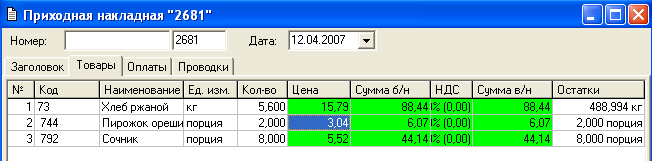 Чтобы добавить товар:
Чтобы добавить товар:
- Нажмите клавишу «Insert», или «Стрелка вниз», или воспользуйтесь пунктом Добавить строку всплывающего меню.
- Выберите из Словаря товаров добавляемый товар.
- По умолчанию, в поле Ед. изм. стоит базовая единица измерения выбранного товара. Если Вы хотите воспользоваться другой единицей измерения приходуемого товара, выберите ее из списка.
- В поле Кол-во поставьте количество приходуемого товара в выбранных единицах измерения.
Значение в поле Количество не должно превышать 7 символов (т.е. не более 9999999). Если необходимо оприходовать количество товаров превышающее 9999999, то в накладную такой товар лучше ввести двумя строчками.
- В поле Дата курса выберите из календаря дату курса валюты.
- Поле Остаток. Настройка значения в этом поле осуществляется в пункте главного меню Сервис- Настройки склада… -страница Накладные .
- Заполнение полей Цена и Сумма б/н и Сумма в/н взаимосвязаны.
- Вы можете указать цену за выбранную Вами единицу измерения в поле Цена приходуемого товара. В этом случае, после введения цены, суммы б/н и в/н будут рассчитаны автоматически.
- Можно ввести сумму б/н (без налогов) или в/н (включая налоги), тогда цена и вторая сумма будут рассчитаны автоматически.
- По умолчанию ставка НДС берется с карточки товара. Также ставку налога можно выбрать из словаря или можно ввести сумму налога.
Установку ставок налогов для всех товаров накладной по умолчанию.
При расчете суммы включая налог к сумме без налога прибавляется сумма НДС, затем от полученной суммы рассчитывается сумма НСП, и прибавляется к значению, полученному в результате суммирования Суммы без налога и суммы НДС.